转载自:点击打开链接
本片是对DrawerLayout使用的一个详细解析,也是对开发中遇到问题的一些总结。
DrawerLayout是SupportLibrary中一个支持侧滑效果的控件,开发中主要是跟NavigationView+Toolbar配合来实现侧滑菜单,具体看效果。
这个效果模板即可实现,这里简单做下使用讲解,重点不在这里。
布局:
- 1
- 2
- 3
- 4
- 5
- 6
- 7
- 8
- 9
- 10
- 11
- 12
- 13
- 14
- 15
- 16
- 17
- 18
- 19
- 20
- 21
- 22
- 23
- 24
- 25
- 26
- 27
- 1
- 2
- 3
- 4
- 5
- 6
- 7
- 8
- 9
- 10
- 11
- 12
- 13
- 14
- 15
- 16
- 17
- 18
- 19
- 20
- 21
- 22
- 23
- 24
- 25
- 26
- 27
1:第一个ViewGroup是内容区域,必须放在第一位,后面的ViewGroup才是侧滑区域。
2: Android:layout_gravity=”start” 表示侧滑方向,start是从左向右滑动,end是从右向左滑动。
3: app:headerLayout=”@layout/nav_header_main”自定义NavigationView头部布局
4: app:menu=”@menu/activity_main_drawer” 定义菜单item
activity_main_drawer:
- 1
- 2
- 3
- 4
- 5
- 6
- 7
- 8
- 9
- 10
- 11
- 12
- 13
- 14
- 15
- 16
- 17
- 18
- 19
- 20
- 21
- 22
- 23
- 24
- 25
- 26
- 27
- 28
- 29
- 30
- 31
- 32
- 33
- 34
- 35
- 36
- 37
- 1
- 2
- 3
- 4
- 5
- 6
- 7
- 8
- 9
- 10
- 11
- 12
- 13
- 14
- 15
- 16
- 17
- 18
- 19
- 20
- 21
- 22
- 23
- 24
- 25
- 26
- 27
- 28
- 29
- 30
- 31
- 32
- 33
- 34
- 35
- 36
- 37
NavigationView实现OnNavigationItemSelectedListener点击监听
- 1
- 2
- 3
- 4
- 5
- 6
- 7
- 8
- 9
- 10
- 11
- 12
- 13
- 14
- 15
- 16
- 17
- 18
- 19
- 20
- 21
- 22
- 23
- 24
- 1
- 2
- 3
- 4
- 5
- 6
- 7
- 8
- 9
- 10
- 11
- 12
- 13
- 14
- 15
- 16
- 17
- 18
- 19
- 20
- 21
- 22
- 23
- 24
问题1:如何除掉侧滑的时候附带的背景阴影?
有图可见,侧滑的时候改变了背景透明度。
解决: idDrawerLayout.setScrimColor(Color.TRANSPARENT);设置当抽屉打开时,未被抽屉遮住部分的颜色。
问题2:如何防止点击侧滑的菜单的时候内容区域响应点击
看效果
在左菜单区域点击,内容区域响应点击事件,这肯定是不行的。当然这针对的是自定义布局,如果采用NavigationView搭配是没有问题的,关键还是看需求咯。
解决:
- 1
- 2
- 3
- 4
- 5
- 6
- 7
- 8
- 9
- 10
- 11
- 12
- 13
- 14
- 15
- 16
- 17
- 18
- 19
- 20
- 21
- 22
- 1
- 2
- 3
- 4
- 5
- 6
- 7
- 8
- 9
- 10
- 11
- 12
- 13
- 14
- 15
- 16
- 17
- 18
- 19
- 20
- 21
- 22
在侧滑监听里监听onDrawerOpened方法,设置 drawerView.setClickable(true);即可。
问题3:如何将DrawerLayout背景色延伸至状态栏
解决方案:
-
将状态栏设为透明
-
根据StatusBar的值为Toolbar设置相应的paddingTop
-
为作为根布局的DrawerLayout设置setFitsSystemWindows(true)
-
为作为根布局的Drawerlayout设置setClipToPadding(false)
- 1
- 2
- 3
- 4
- 5
- 6
- 7
- 8
- 9
- 1
- 2
- 3
- 4
- 5
- 6
- 7
- 8
- 9
问题4:如何主动开启或隐藏drawer
上述都是由drawer自己通过滑动或者点击来控制开启或者关闭。
主动开启视图
主动关闭视图
问题5:如何取消抽屉的滑动效果
-
锁定模式有四种:
-
LOCK_MODE_LOCKED_CLOSED:关闭抽屉的滑动操作并将抽屉收起
-
LOCK_MODE_LOCKED_OPEN:关闭抽屉的滑动操作并将抽屉打开
-
LOCK_MODE_UNDEFINED:将锁定模式重新设置到默认状态
-
LOCK_MODE_UNLOCKED:解锁对抽屉的滑动操作锁定
-
- 1
- 1
即可锁定手势滑动,只能主动去开启或者关闭drawer。








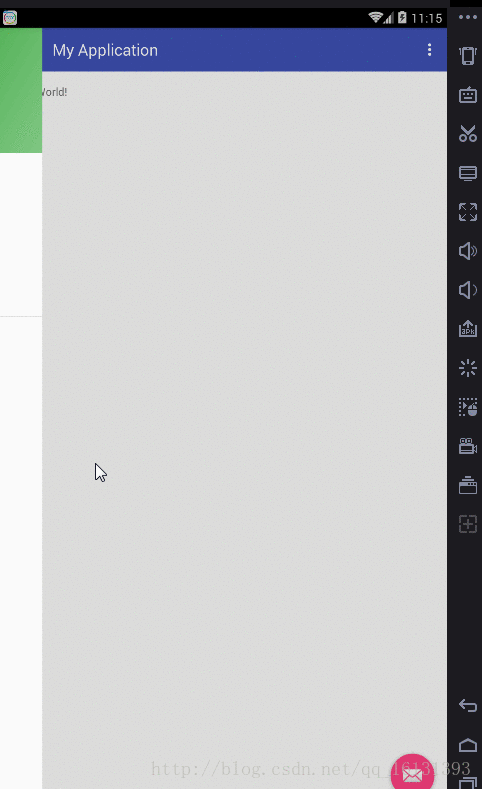
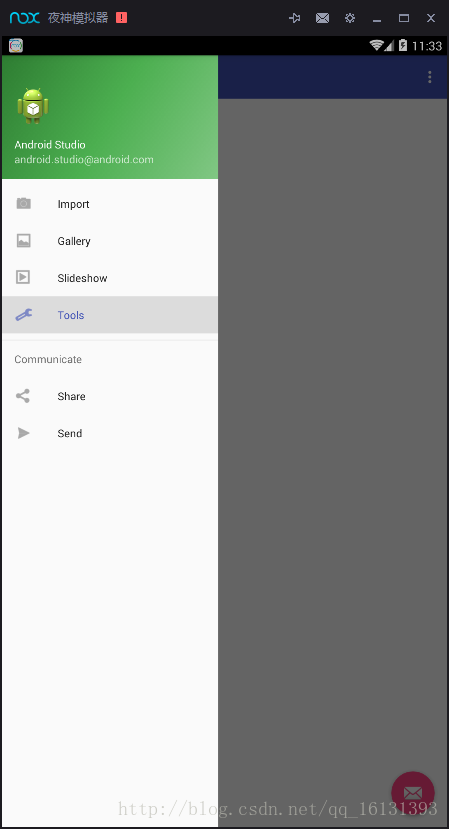
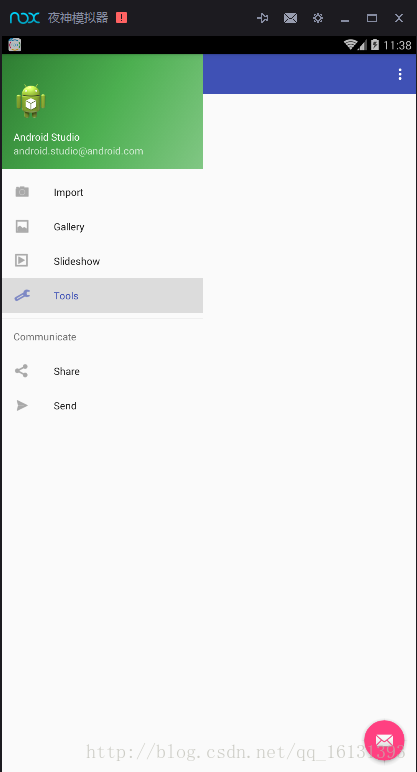
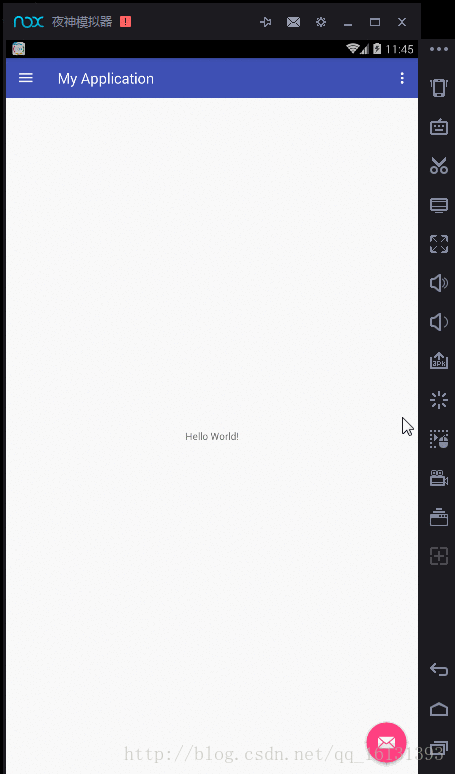
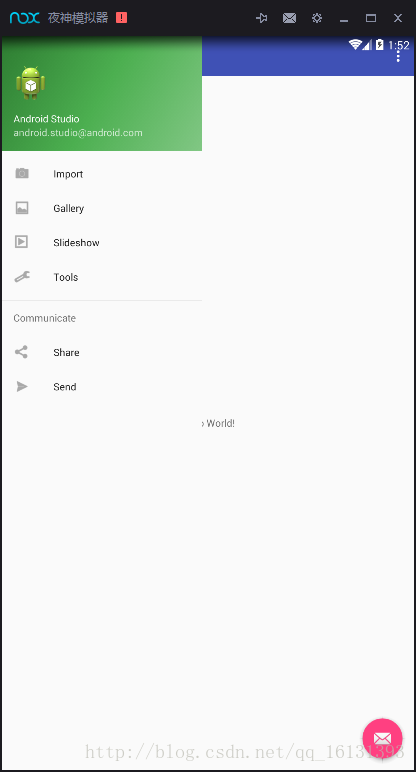
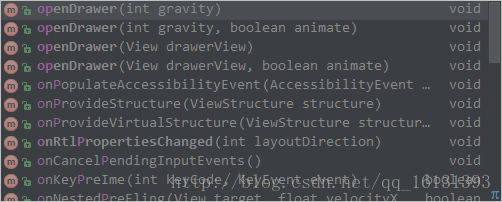
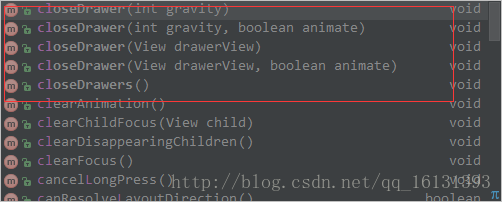














 370
370











 被折叠的 条评论
为什么被折叠?
被折叠的 条评论
为什么被折叠?








